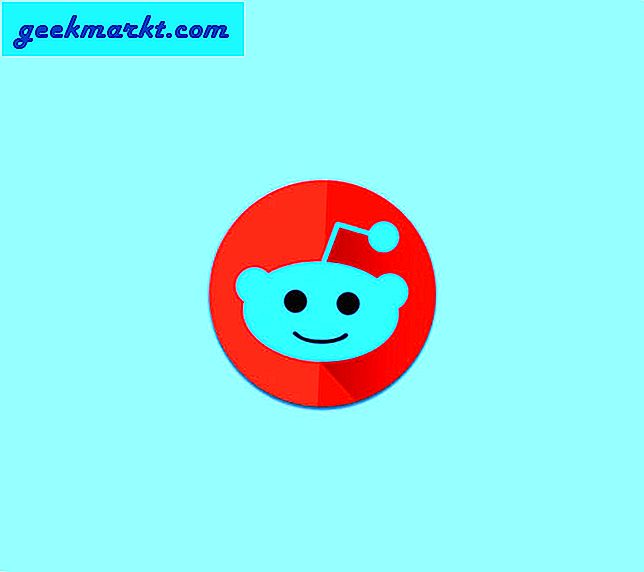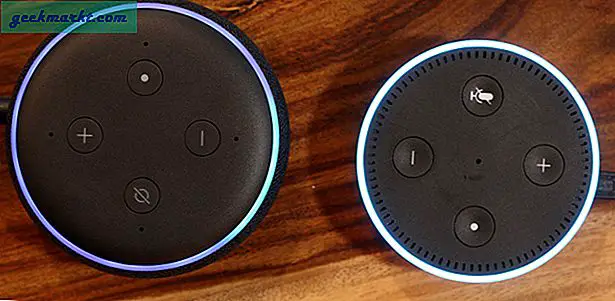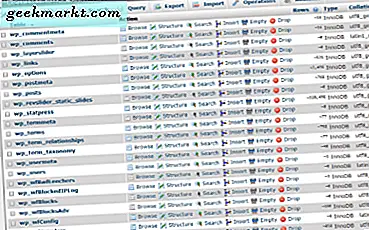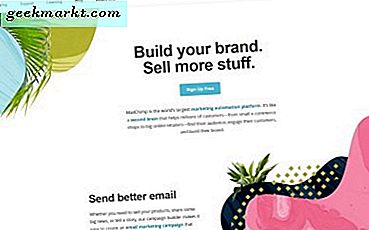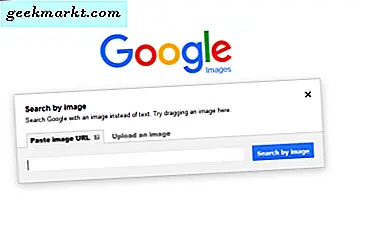PDF-Formulare sind eine hervorragende Möglichkeit, Informationen zu sammeln, da PDF-Dateien auf allen Plattformen einfach freigegeben und bearbeitet werden können. Apple-Benutzer können füllen PDF-Formular auf einem iPhone leicht, aber was ist, wenn Sie einen Mac zur Verfügung haben? Ärgern Sie sich nicht, in diesem Artikel möchte ich Ihnen zeigen, wie Sie PDF-Formulare auf einem Mac ausfüllen, wenn Sie es eilig haben. Lass uns anfangen.
Markup verwenden (native Methode)
Markup ist ein Annotationstool, das unter macOS vorinstalliert ist. Dies ist der schnellste und einfachste Weg, um PDF-Formulare auf Macbooks auszufüllen. Im Gegensatz zu iOS können Sie mit Markup auf dem Mac Informationen redigieren, Formen erstellen, Text hinzufügen, eine Signatur hochladen, Farben ändern und Text formatieren.
1: Laden Sie das PDF-Formular auf Ihren Computer herunter. Wenn Sie es als Anhang in einer E-Mail erhalten haben, klicken Sie einfach mit der rechten Maustaste auf den Anhang in der Mail-App und speichern Sie ihn im Ordner "Downloads".
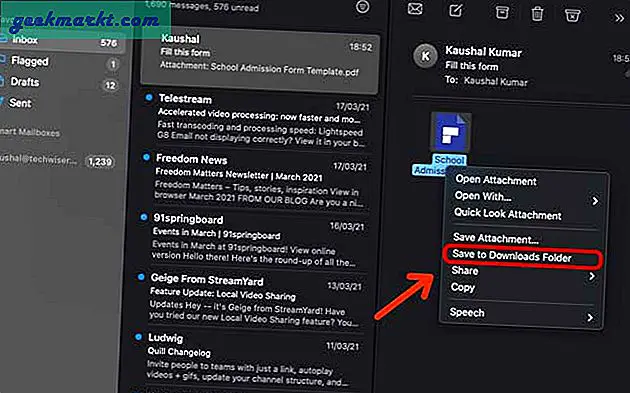
2: Öffnen Sie das PDF-Formular in Markup. Um das Markup-Fenster zu öffnen und das Formular auszufüllen, klicken Sie mit der rechten Maustaste auf die PDF-Datei in der Downloads Ordner und öffnen Sie die Datei mit Vorschau. Drücke den Markup-Schaltfläche oben wie im Bild unten gezeigt.
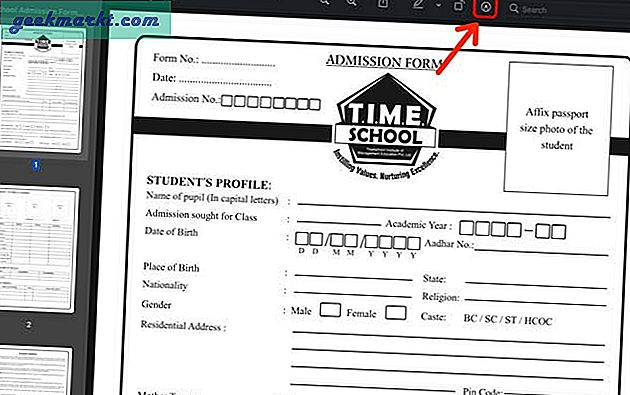
3: Die Markup-Symbolleiste wird oben angezeigt. Wir können jetzt mit dem Ausfüllen des PDF-Formulars beginnen und ich werde Sie durch die einzelnen Tools und deren Funktionsweise führen.
4: Sie können das Textbox-Tool verwenden, um Ihren Namen, Ihre Adresse usw. auszufüllen. Klicken Sie im Markup-Tool auf die Textbox-Schaltfläche. Über der PDF-Datei wird ein Textfeld angezeigt.
Sie können auf das Feld klicken, um den Text zu bearbeiten, auf die Seite des Felds klicken und es ziehen, um die Größe des Textfelds zu ändern, und das Textformat-Werkzeug verwenden, um die Textgröße, Ausrichtung, Farbe usw. zu ändern.
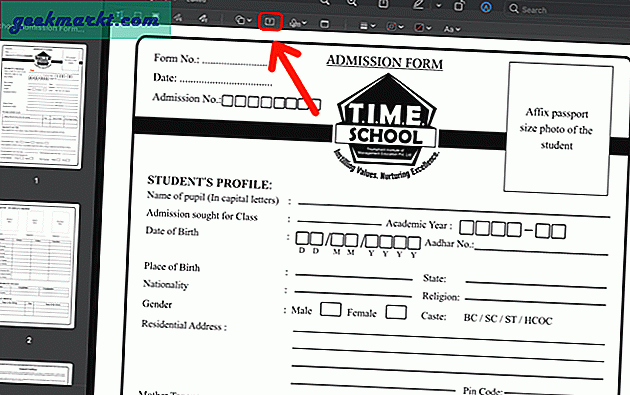
5: Kontrollkästchen können einfach mit dem Markierungswerkzeug im Markup markiert werden. Wähle aus Zeichnen Werkzeug aus der Symbolleiste und verwenden Sie die Trackpad ein X oder ein Häkchen zeichnen.
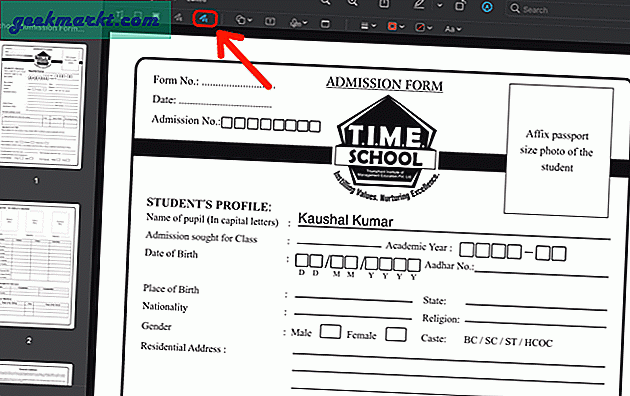
6: Dies ist eine meiner Lieblingsfunktionen in der Markup-Symbolleiste. Sie können eine Signatur mit dem Trackpad, der Mac-Kamera oder sogar dem iPhone erstellen. Alle drei Methoden funktionieren einwandfrei und jede hat ihre eigenen Vorteile.
Das Trackpad ist schnell und einfach. Die Verwendung der Mac-Kamera bietet eine genaue digitale Kopie Ihrer Signatur in Sekundenschnelle. Mit dem iPhone können Sie über den Bildschirm eine Signatur erstellen.
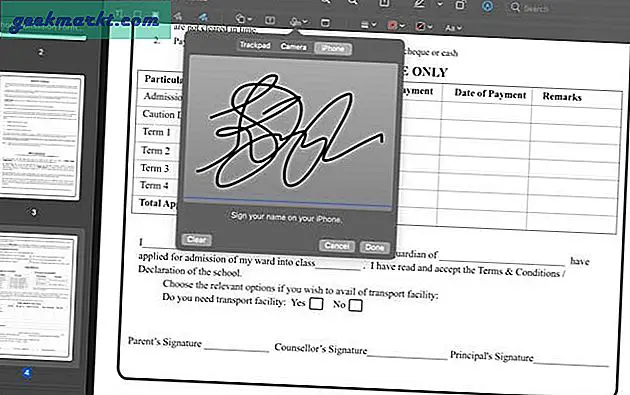
Klicken Sie nach dem Erstellen einer Signatur einfach auf eine, und sie wird im Fenster angezeigt. Passen Sie die Größe und Position an und Sie sind fertig.
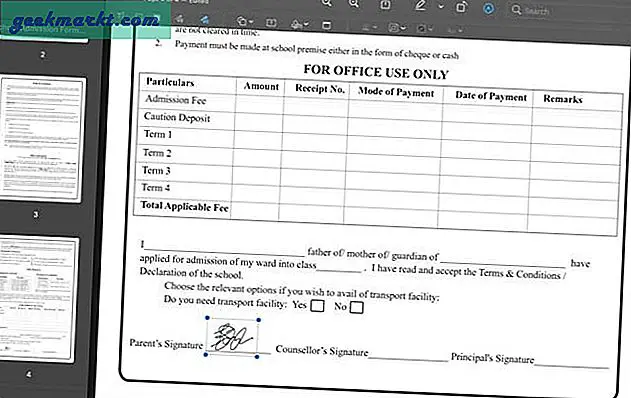
Obwohl es beim Ausfüllen eines Formulars nicht häufig verwendet wird, können Sie Informationen in einer PDF-Datei mithilfe von Markup problemlos redigieren. Klicken Sie einfach auf die Schaltfläche Redact und zeichnen Sie ein Rechteck über die Informationen, die Sie ausblenden möchten.
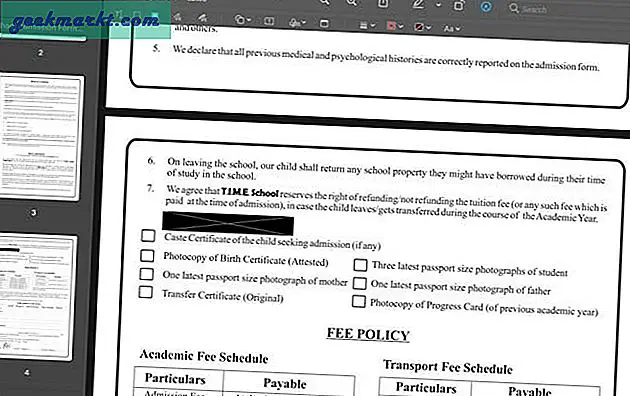
Das Redact-Tool würde die Informationen, die nicht wiederhergestellt werden können, dauerhaft entfernen.
Vorteile:
- Eingebautes MacOS
- Intuitive Funktionen
- Möglichkeit, eine Signatur auf dem iPhone zu erstellen
Nachteile:
- Objekte können nicht erkannt werden, wenn es sich bei der PDF-Datei um ein gescanntes Bild handelt
- Keine Checkbox-Formen verfügbar
Das Markup-Tool ist intuitiv, funktionsreich und erledigt die Arbeit. Es handelt sich jedoch immer noch nicht um einen dedizierten PDF-Formularfüller. Wenn Sie häufig PDF-Formulare auf einem Mac ausfüllen und eine mühelose Lösung wünschen, gibt es Apps von Drittanbietern, die ein nahtloseres Erlebnis bieten.
Apps von Drittanbietern zum Ausfüllen von PDF-Formularen auf dem Mac
1. PDFescape
PDFescape ist ein völlig kostenloser PDF-Editor, mit dem Sie PDF-Formulare mit Anmerkungen versehen und ausfüllen können. Sie können es in jedem Webbrowser verwenden. Vor allem verfügt es weiterhin über Tools zum Hinzufügen von Text, Häkchen mit einem Klick, Zeichnen von Formen usw. Der Online-PDF-Formularfüller weist jedoch einige Nachteile auf. Sie können beispielsweise keine Signaturen erstellen, sondern ein vorhandenes Bild Ihrer Signatur verwenden, um diese Einschränkung zu umgehen. Da PDFs auf einen Online-Server hochgeladen werden, fühlen sich einige Benutzer möglicherweise nicht vollständig geschützt.
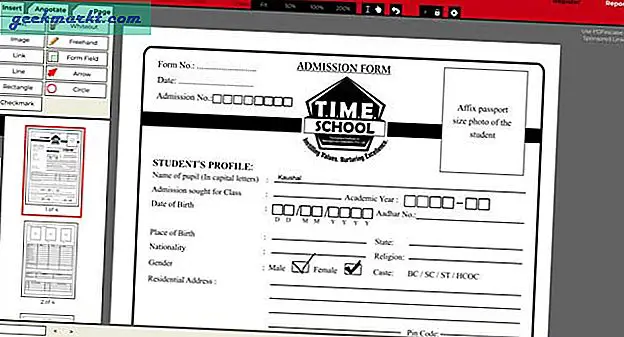
Die Werkzeuge funktionieren ähnlich wie das Markup-Werkzeug. Sie müssen nur ein Werkzeug auswählen, es über der PDF-Datei platzieren und seine Position anpassen.
Vorteile:
- Komplett frei
- Häkchen
- Einfach zu bedienende Werkzeuge
Nachteile:
- Keine Option zum Erstellen von Signaturen
- Primitive Textformatierung
- Datenschutzbedenken
Check Out PDFescape (kostenlos, Web)
2. PDF-Experte
Wenn Sie kein Fan von Webapps sind und bereit sind, für einen guten PDF-Editor zu bezahlen, bietet PDF Expert viele intuitive Funktionen sowie einfache Tools zum Ausfüllen von Formularen. Zweitens ist die Benutzeroberfläche sehr sauber und die Werkzeuge werden wie beim Markup in der Vorschau oben platziert. Sie erhalten Werkzeuge wie Textmarker, Stift, Radiergummi, Textfeld, Formen, Haftnotizen, Stempel und Unterschrift.
Wie jede andere Software hat PDF Expert einige Vor- und Nachteile. Zum Beispiel können Sie verschiedene Stempel für Genehmigung, Verweigerung, Nichtigkeit, Vertraulichkeit und sogar Häkchen zum Ausfüllen von Kontrollkästchen setzen. Mit dem PDF-Füller für Mac können Sie mit einem einfachen Klick Links in PDF einfügen. Selbst Markup verfügt nicht über diese Funktionen.
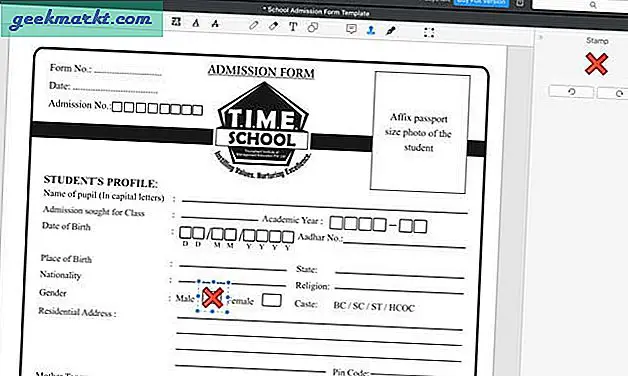
Auf der anderen Seite erhalten Sie keine Option zum Erstellen einer Signatur mit dem iPhone. Sie können nur das Trackpad verwenden und ein Bild der Signatur scannen. PDF Expert ist jedoch eine kostenpflichtige Software, die eine kostenlose 7-Tage-Testversion bietet. Nach Ablauf der Testversion müssten Sie 79 US-Dollar für eine lebenslange Lizenz bezahlen.
Vorteile:
- Mehrere Briefmarken
- Fügen Sie Links zu PDF hinzu
- Häkchen und Kreuz zum Ausfüllen von Kontrollkästchen
- 7 Tage kostenlose Testversion
Nachteile:
- Keine Möglichkeit, eine Signatur mit dem iPhone hochzuladen
Schauen Sie sich PDF Expert an (kostenlose Testversion, 79 US-Dollar)
3. Wondershare PDFelement
In Bezug auf die Funktionen ähnelt PDFelement PDF Expert, weist jedoch einige bemerkenswerte Unterschiede auf. Das Tool zum Erstellen einer digitalen Signatur befindet sich beispielsweise direkt in MS-Paint, wo Sie die Signatur zeichnen. Darüber hinaus besteht keine Möglichkeit, ein Schild zu scannen und über PDF zu platzieren.
Abgesehen davon verfügt Wondershares PDF-Füller für Mac über Standard-Anmerkungswerkzeuge wie Textfelder mit Formatierung, Formen, Stempeln, Haftnotizen, Textmarker usw. Daher ist es nur dann sinnvoll, PDFelement zu erhalten, wenn Sie PDFs umfassend bearbeiten und interaktive Formulare erstellen möchten , usw.
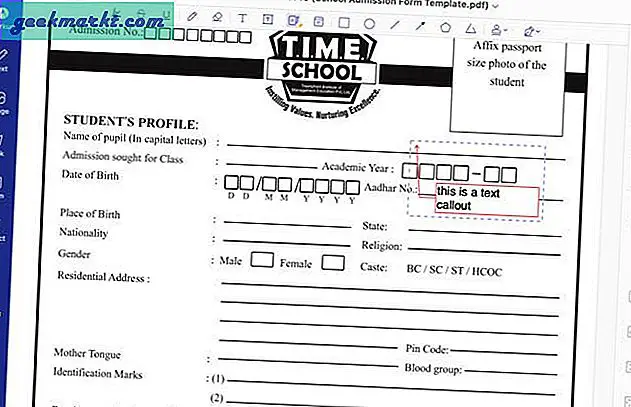
PDFelement hat einen Preis von 129 US-Dollar für eine lebenslange Lizenz, aber Sie können ein Abonnement erhalten, das bei 9,99 US-Dollar pro Monat beginnt.
Vorteile:
- Textbeschriftungen
- Polygonformen
- OCR-Texterkennung
Nachteile:
- Schreckliches Tool zur Erfassung von Signaturen
- Wasserzeichen in der kostenlosen Testversion
Schauen Sie sich PDFelement an (kostenlose Testversion, 9,99 USD / Monat)
Wie fülle ich PDF-Formulare auf dem Mac aus?
Einige der guten Apps, mit denen Sie PDF-Formulare auf einem Mac ausfüllen können. Das Markup-Tool ist für die meisten Benutzer ausreichend, da es kostenlos ist und eine Menge intuitiver Funktionen bietet. Zusammenfassend lässt sich sagen, dass die anderen Apps von Drittanbietern dieselben Tools verwenden und versuchen, dieselbe Formel mit einigen zusätzlichen Funktionen wie Stempeln und Links zu replizieren, der Software jedoch einen hohen Preis zu verleihen. Was denkst du? Mit welcher App füllen Sie PDF-Formulare auf dem Mac aus? Lass es mich auf Twitter wissen.
Lesen Sie auch: So extrahieren Sie Bilder aus einem PDF auf dem iPhone